UG4.0基本操作教程
UG4.0入门基本操作方法.pdf
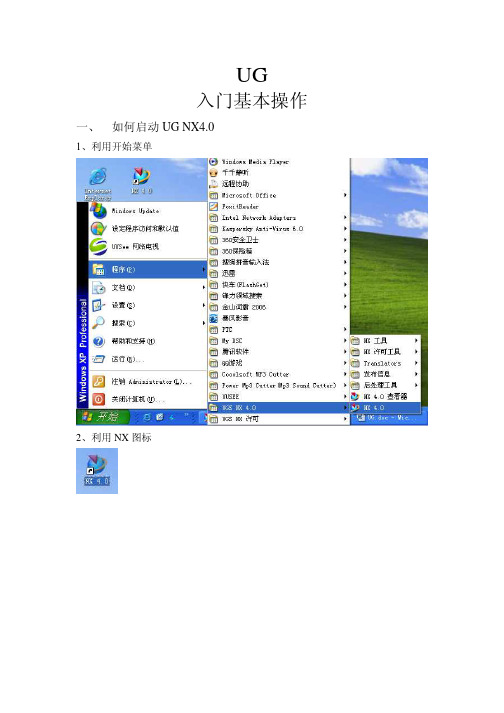
UG入门基本操作一、 如何启动UG NX4.01、利用开始菜单2、利用NX图标均可以进入:二、 UG4.0界面介绍1、标题栏2、菜单栏3、工具栏4、资源条5、图形窗口6、提示行7、状态行8、进度条:为了满足自己的意愿,我们通常希望提示行和状态行在窗口下方。
我们可以选择“工具”→“自定义”,布局标签,选择底部,关闭自定义窗口。
如下图所示:界面窗口也发生改变:三、 UG4.0鼠标操作鼠标键 动作 M B1选择或拖曳对象M B2 在一操作中O K。
在图形窗口中按下与保持_旋转视图。
按下与保持S hi ft+M B2 平移视图。
按下与保持C t rl+M B2缩放视图。
M B3 (在图形窗口中) 显示弹出菜单,捷径到各种功能。
也显示由M B1选择对象的动作信息。
旋转鼠标轮 在图形窗口中缩放。
在对话框列表框中、对话框选项菜单和信息窗口中滚卷。
光标在图符或对话框中的选项上显示图符或选项标记。
光标在图形窗口中的对象、特征或组件上基于选择工具条设置(如:S elec t F ea t ures)、预先高允对象。
注::: MB2+MB3=“Pan”;MB1+MB2 =“Zoom In/Out”一种利用鼠标操纵视图更方便的方法。
• 旋转∶ 按下和保持 M B2并 旋转 。
• 单轴旋转∶ 1.放光标到视图边缘;2.按下和保持 M B2并在你要旋转的方向拖拽。
单轴旋转 放光标于 光标绕X旋转 视图的左侧或右侧四、 UG4.0新建/打开一个prt文件1、新建一个prt文件:选择“文件”→“新建”或1、目标文件夹2、新建文件名3、新建文件类型4、模型单位选择(公制/英制)5、是否主体模型部件2、打开一个prt文件:选择“文件”→“打开”或。
UG NX4.0中文版快速入门实例教程完整教学课件
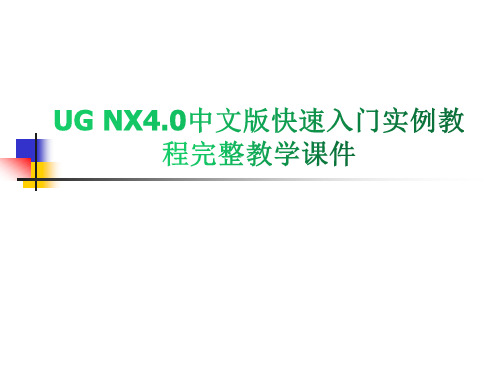
(4)UG/型腔和型芯铣削:该模块提供粗切单个或是多个型腔,沿着 任意的形状切去大量的毛坯和加工出型芯的全部功能式。
(5)UG/固定轴铣削:该模块产生3轴运动的刀具路径。它可以加工 出任何的曲面模型和实体模型,提供多种驱动方式和走刀方式。 它还可以控制逆铣和顺铣切削,以及沿螺旋路线进刀等。同时, 它还可以识别前道工序未能切除的区域和陡峭区,以便使用的人 进一步清理这些地方。该模块可以模仿刀具路径,产生刀位文件。
(6)工业造型技术:该模块提供了强大的造型和渲染功能,可以实 现材质的赋予和光源的设置,材料的选择及环境设置,进行动画 的建立和预览,并且可以将渲染的结果直接打印出图,可以对曲 面进行变形处理和分析。
3.CAM模块 (1) UG/CAM基础:该模块是连接UG所有加工模块的基础。用户可
以在图形方式下通过攻丝观察刀具运动,用图形来编辑刀具的轨 迹。针对如钻孔、和镗孔等加工任务,它还提供了通过点位加工 程序。用户化的对话特征允许用户修改对话和建立适于他们的专 用菜单,这就减少了培训时间和流水加工作业工步。通过使用操 作模板可进一步提高用户的水平。 (2)UG/后处理:应用该模块针对绝大多数数控机床建立自己的后置 程序。其后置处理功能包括建立铣削加工,车削加工和线切割加 工等实际应用的检验程序。 (3)UG/车削加工:该模块提供了加工回转类零件所需要的全部功能。 它包含粗车、多次走刀精车、车钩槽、车螺纹、打中心孔等功能。 输出的刀位源文件可以直接进行后处理,产生机床可读的输出文 件。用户可以控制进给量,吃刀深度等参数,还可以通过屏幕显 示刀具轨迹,以方便加工模拟。
ug 4.0 教程

第8章 法兰盖实例产品分析1.结构分析法兰盖主要由圆柱体、直纹曲面、凸垫和腔体几个部组成。
凸垫和腔体生成时的原理一样,只是方向不同。
主意凸垫和腔体应用的场合和使用方法。
2.构造框图法兰盖的构造框图如图8.12所示。
图8.12 法兰盖的构造框图构造步骤第一步:构造基本零件模型生成基准坐标系,作为绘图的参考基准。
选择图标,或者选择下拉菜单中的【插入】→【成型特征】→【基准坐标系】选项,在“构造坐标系”对话框中选择“绝对坐标系”选项,单击“确定”按钮,如图8.13所示。
第153页图8.13 基准坐标系1.生成圆柱体选择图标,或者选择下拉菜单中的【插入】→【成形特征】→【圆柱】选项,生成直径为¢200,高度为5的圆柱体,圆柱中心为坐标原点,如图8.14所示。
图8.14 圆柱体2.绘制两个草图截面(1)生成草图截面一选择图标,或者选择下拉菜单中的【插入】→【草图】选项,在弹出的工具条中直接选择或按鼠标中键,即第154页选择了默认的XY平面作为草图平面。
在草图平面上画下图类三角的截面形状,尺寸约束如图8.15所示。
第155页图8.15 截面一(2)生成草图截面二① 生成一个新的基准平面。
选择图标,或者选择下拉菜单中的【插入】→【成形特征】→【基准平面】选项。
选择原有的基准平面,向上偏置20,选择,生成新的基准平面,如图8.16所示。
第156页新的基准平面原有的基准平面图8.16 生成新的基准平面② 以新生成的基准平面作为草图绘制平面,画出截面二,尺寸约束如图8.17所示。
图8.17 截面二 3.生成直纹曲面① 选择图标,或者选择下拉菜单中的【插入】→【自由形式特征】→【直纹面】选项。
② 按提示选择截面一(string 1),选完后单击“确定”第157页按钮;选择截面二(string 2),如图8.18(b )所示。
选完后单击“确定”按钮,使用默认的参数,对话框如图8.18(a)所示。
(a)(b )图8.18 直纹曲面 3. 倒圆角(1)三条棱边倒R20的圆角选择图标,或者选择下拉菜单中的【插入】→【特征操作】→【边圆角】选项,打开“边缘圆角”的对话框,输入半径值为20,选择如图8.19中所示的三条棱边,单击“应用”按钮,生成R20的圆角,如图8.19(b )所示。
UG4.0教程 操作基础

、特征、特征操作、装配等 ,将在后续的章节中详细介 绍,如图2-4所示。
2.1 UG NX 4.0工作界面
• 2.1.2 资源管理器
• 资源管理器在设计过程中起着十 分重要的辅助作用,能够详细地 记录设计的全过程。设计过程所 用的特征、特征操作、参数等都 有详细的记录,包括装配导航器 (Assembly Navigator)、部件 导航器(Modeling Navigator) 、浏览器(Internet Explorer) 、培训(Training)、帮助( Help)、历史(History)、系统 材料(System Material)等,如 图2-10所示。单击资源管理器的 某个图标将弹出该资源窗口。
设计准备 理解设计模型 主体结构造型 零件相关设计 细节特征设计
本章内容完,谢谢
2.2 UG NX 4.0布 局 操 作
• 2.2.1 打开布局
• 选择菜单【视图】|【布局】|【打开】,弹出如图2-12 所示的【打开布局】对话框,对话框中L1-single view 、L2-side by side、L3-upper and lቤተ መጻሕፍቲ ባይዱwer、L4-four views、L6-six views为系统预定义布局,对应图2-13的 5种布局状态。
Siemens NX
第2章 操 作 基 础
本章要点
• UG NX 4.0工作界面 • UG NX 4.0布 局 操 作 • UG NX 4.0图 层 操 作 • UG NX 4.0基 准 特 征 • UG NX 4.0产品设计
2.1 UG NX 4.0工作界面
2.1 UG NX 4.0工作界面
2.3 UG NX 4.0图 层 操 作
UG NX4.0 快速入门教程 第10章 曲面设计

10.9 曲面的缝合
曲面的缝合功能可以将两个或两个以上的曲面连接形成一 个曲面。
选取曲面2
选取曲面1
a)缝合前
b)缝合后
图10.9.1 曲面的缝合
10.10 曲面的实体化
10.10.1 封闭曲面的实体化
封闭曲面的实体化就是将一组封闭的曲面转化为实体特 征。
实体
面组
a)实体化前
b)实体化后
图10.10.1 封闭曲面的实体化
面。
选取此曲线
选取此端点
a)特征剖面
图10.3.5 回转曲面
b)回转曲面
10.3.3 创建扫描曲面
扫描曲面就是用规定的方式沿一条空间路径(引导线串) 移动一条曲线轮廓线(剖面线串)而生成的轨迹(如图10.3.7 所示)。
引导线串
剖面线串
a)特征线串 图10.3.7 扫描曲面
b)扫描曲面
10.3.4 创建网格曲面
10.2 曲线的创建与编辑
10.2.1 基本空间曲线
1.空间直线 可以根据约束关系的不同创建出不同的直线
创建的直线
创建前
图10.2.1 创建空间直线
创建后
2.空间圆弧/圆 可以根据约束关系的不同创建出不同的圆弧或圆
a)创建前
b)创建后
图10.2.9 圆弧/圆的创建
10.2.2 曲线的镜像复制
曲线的镜像复制是将源曲线相对于一个平面或基准平面 (称为镜像中心平面)进行镜像,从而得到源曲线的一个副本。
10.10.2 开放曲面的加厚
曲面加厚功能可以将开放的曲面进行偏置生成实体,并且 生成的实体可以和已有的实体进行布尔运算。
放大图
放大图
a)加厚前
图10.10.7 曲面的加厚
(完整版)UG入门基本操作教程

UG基本操作一、启动UG NX4.01、利用开始菜单2、利用NX图标均可以进入:二、界面介绍1、标题栏2、菜单栏3、工具栏4、资源条5、图形窗口6、提示行7、状态行8、进度条:为了满足自己的意愿,我们通常希望提示行和状态行在窗口下方。
我们可以选择“工具”→“自定义”,布局标签,选择底部,关闭自定义窗口。
如下图所示:界面窗口也发生改变:三、鼠标操作鼠标键动作MB1选择或拖曳对象MB2 在一操作中OK。
在图形窗口中按下与保持_旋转视图。
按下与保持Shift+MB2 平移视图。
按下与保持Ctrl+MB2缩放视图。
MB3 (在图形窗口中) 显示弹出菜单,捷径到各种功能。
也显示由MB1选择对象的动作信息。
旋转鼠标轮在图形窗口中缩放。
在对话框列表框中、对话框选项菜单和信息窗口中滚卷。
光标在图符或对话框中的选项上显示图符或选项标记。
光标在图形窗口中的对象、特征或组件上基于选择工具条设置(如: Select Features)、预先高允对象。
注: MB2+MB3=“P an”;MB1+MB2 =“Zoo m In/Ou t”一种利用鼠标操纵视图更方便的方法。
•旋转∶按下和保持M B2并旋转。
•单轴旋转∶1.放光标到视图边缘;2.按下和保持M B2并在你要旋转的方向拖拽。
单轴旋转放光标于光标绕X旋转视图的左侧或右侧绕Y旋转视图的底部绕Z旋转视图的顶部•摇移∶按下和保持<Shift>并利用MB2拖拽。
•缩放∶按下和保持<Ctrl> 并利用MB2拖拽。
四、新建/打开一个prt文件1、新建一个prt文件:选择“文件”→“新建”或1、目标文件夹2、新建文件名3、新建文件类型4、模型单位选择(公制/英制)5、是否主体模型部件2、打开一个prt文件:选择“文件”→“打开”或1、显示prt文件的预览图像2、打开加载选项对话框五、UG NX4.0常用菜单功能1、文件功能菜单文件操作是各种软件的基本操作功能之一,其中的大部分功能属于常规操作。
ug 4.0 教程

107311班CAD/CAM软件实训参考教材第10章 照相机上壳学习目的和任务z复习拉伸、扫描曲面的功能z学习曲面倒角的方法z学习曲面修剪的方法10.1相关知识点链接10.1.1曲面倒角(Face Blend)曲面倒角用于在两组曲面之间建立相切圆角,如图10.1(a)所示。
选择图标,或者选择下拉菜单中的[插入]→[特征操作]→[面圆角]选项。
“面圆角”对话框如图10.1(b)所示。
图10.1 曲面倒角1.选择步骤“面圆角”对话框中的“选择步骤”栏包括“第一组”、“第二组”、“陡峭边缘”和“相切线控制”四个选项,利用这四个选项可以对两个表面做倒圆角。
其中,“第一组”和“第二组”是系统规定必须选取的,用于决定两个需要倒圆角的表面:“陡峭边缘”和“相切线控制”为选择性的,视情况而定。
(4) 第一组(First Set)第十章照相机上壳此选项用于选择第一个将要进行倒圆角的表面。
在选取此选项后,系统将显示失量方向的箭头,此箭头指向倒圆角的圆心方向,可利用“反转正交矢量”(Rerverse Normal)选项来表示改变方向,如图10.2所示。
(2)第二组(Second Set)此选项用于选择第二个要进行倒圆角的表面。
在选取此选项后,系统同样会显示表示矢量方向的箭头,此箭头将指向倒圆角的圆心方向,如图10.3所示。
3)陡峭边缘(Cliff Edges)有无陡峭边缘的比较图(此选项用于限制圆角的边缘,使倒圆角的范围限制在陡峭边缘之内,如图10.4所示。
(4)相切线控制(Tangency Control)使圆角相切于表面、边缘、曲线或基准平面。
相切线此选项用于选取欲相切的曲线,可以的控制如图10.5 所示。
107311班CAD/CAM 软件实训参考教材2.使用曲面倒角(Face Blend)的情况 当遇到以下情况时,使用曲面倒角: ① 已存在的表面必须被倒掉时;② 有特殊半径要求而用等半径或可变半径边缘倒圆角不可能满足时; ③ 需要用曲线来进行相切控制时; ④ 当表面属于多个实体或片体时; ⑤ 当边倒角(Edge Blend)失败时 ;10.1.2曲面修剪(Trimmed Sheet)曲面修剪是通过投影边界轮廓线修剪片体,对一个片体通过修剪的方式改变外形。
完整版)UG入门基本操作教程

完整版)UG入门基本操作教程启动UG NX4.0启动UG NX4.0的方法有两种:利用开始菜单和利用NX 图标。
界面介绍UG NX4.0的界面由标题栏、菜单栏、工具栏、资源条、图形窗口、提示行、状态行和进度条组成。
用户可以通过“工具”→“自定义”来改变提示行和状态行的位置。
鼠标操作鼠标操作是UG NX4.0中非常重要的一部分。
MB1可以选择或拖拽对象,在图形窗口中按下并保持可以旋转视图。
MB2按下并保持Shift键可以平移视图,按下并保持Ctrl键可以缩放视图。
MB3可以显示弹出菜单和动作信息。
用户也可以利用鼠标滚轮来缩放视图。
同时,UG NX4.0还提供了一些利用鼠标操纵视图更方便的方法,如旋转、单轴旋转、摇移和缩放等。
新建/打开一个prt文件用户可以选择“文件”→“新建”来新建一个prt文件,也可以选择“文件”→“打开”来打开一个prt文件。
在新建文件时,用户需要选择目标文件夹、新建文件名、新建文件类型和模型单位等信息。
在打开文件时,用户可以选择是否显示prt文件的预览图像和打开加载选项对话框等选项。
UG NX4.0常用菜单功能UG NX4.0的文件功能菜单包含了各种基本操作功能,如关闭、选项、导入和导出等。
用户可以通过这些功能对已经打开的部件进行操作。
同时,选项菜单还包含了加载和保存两个选项,用户可以通过对话框来设置加载选项。
UG NX4.0基本功能UG NX4.0是一款CAD设计软件,具有丰富的功能模块。
下面介绍其中的一些基本功能。
1.点选功能在UG中,点选功能是许多操作的基础,可以选择不同的点,包括自动判断的点、光标位置、存在点、端点、控制点、交点、中心点、象限点等。
还可以使用点构造器进行点的构造。
2.类/对象选取功能在UG的许多功能模块中,需要选择相关的操作对象,对象的选取是UG中最为普遍的基本功能。
3.矢量构造功能UG中可以进行矢量构造,包括向量的加减、点积、叉积等。
4.坐标系构造功能UG系统包含了三种坐标系形式:ACS、WCS、MCS,其中WCS包含了创建功能、变换功能、保存与显示。
- 1、下载文档前请自行甄别文档内容的完整性,平台不提供额外的编辑、内容补充、找答案等附加服务。
- 2、"仅部分预览"的文档,不可在线预览部分如存在完整性等问题,可反馈申请退款(可完整预览的文档不适用该条件!)。
- 3、如文档侵犯您的权益,请联系客服反馈,我们会尽快为您处理(人工客服工作时间:9:00-18:30)。
5)面属性 使用“【 分析】→【面属性】” 命令,用于分析表面的面积,工件腐蚀皮纹中 需测量面积时使用此命令。
6)面斜率的分析,主要用来分析与要求的方向有多少度、腐蚀皮纹角度是否足 够。 使用“【 分析】→【形状】 → 【 面】 → 【 斜率】 ” 命令。 1
2
3 4
如上图所示,通过颜色可以看出产品表面的斜度,以判定是否合适 做皮纹。 注:粗皮纹需要7度以上,如门板、副仪表板等 细皮纹需要5度以上,如BZ3副仪表板挡板等 喷砂类需要3度以上,如长春恒兴的后视镜
一、启动UG4.0 1.XP系统环境下启动 1)利用开始菜单
2)利用NX桌面图标
以上两种情况均可以打开
2.Win 7 系统环境下启动 Win 7 系统环境下启动UG4.0和XP系统基本上是一样的,但是在启 动之前需增加一步:启动许可
1
2
3
完成上述步骤之后可以像在XP系统下一样启动UG4.0了
旋转鼠标轮
在图形窗口中缩放。在对话框列表框中、对话框选项菜单和信息窗口中滚卷。光标在图形窗口中的对象、特征 基于选择工具条设置(如: Select Features)、预先高允对象。 或组件上
注: MB2+MB3=“Pan”;MB1+MB2 =“Zoom In/Out”
UG4.0基本操作教程
基于现有二次开发的情况,大多数公司使用的 是UG4.0的版本,因此此次培训也是针对UG4.0的一 些基础的培训(不同版本之间的操作基本上是一致的, 从UG6.0以后变化略大)。 此次培训是为初学UG的人员所准备的,此教程 主要针对项目、采购、技师、财务等非专业设计的 职能岗位人员。介绍的都是最基础的知识和最常用 的UG命令。通过本此的学习,将可以了解所要学习 和应用的软件工具的特点,以及UG NX的常用操作。
七、常用命令 1. 信息查询与几何分析
1)测量距离 选择【分析】→【距离】, 系统打开分析距离工具栏,通过此功能可以进行距 离、投影距离、屏幕距离、长度和半径的测量,如下图所示。
2)测量弧长 使用“【 分析】→【圆弧长】” 命令,用于测量选中曲线/边的长度。
3)测量角度 使用“【 分析】→【角度】 ” 命令。
四、数据转换
NX 可以和其它的 CAD/CAM 软件进行数据交换,但需要注意 的是当文件被导出其它类型时会删除所有的特征参数。 NX 的数据交换,可以通过以下三种方式来进行: (1) 利用“Open”对话框中的“文件类型”选项,直接打开其 它类型的数据文件;利用 “Save as”功能,选择文件的“保存类型”。 (2) 利用文件菜单中的“导入/导”出功能。利用这种方式用 户将有更多的设置选项来控 制文件的导入和导出方式。 (3) 利用附加的数据转换工具,这些工具可以在“【 开始】→ 【程序】→【UG NX4.0】 →【Translator(转换器)】中找到。 为了进行数据交换,请确保已经安装了 NX 的数据转换模块。
工作中我们会经常遇到测量较低的场景,如 测量斜顶的角度等,使用就是此命令
4)质量特性 使用“【 分析】→【质量特性】” 命令,用于分析实体的质量特性。通过此命 令可以测量工件的重量。模具出厂或工件外发时需用到此命令。
*如果需要修改实体的密度,可以通过“【 编辑】/【特征】/【实体密度】” 来实现,UG中默认的是钢 铁的密度
二、界面介绍
1、标题栏 6、提示行
2、菜单栏 7、状态行
3、工具栏
4、资源条
5、图形窗口
三、鼠标操作
鼠标键 MB1 选择或拖曳对象 动作
MB2
在一操作中OK。在图形窗口中按下与保持_旋转视图。按下与保持Shift+MB2 平移视图。 按下与保持Ctrl+MB2缩放视图。
MB3 (在图形窗口中)
显示弹出菜单,捷径到各种功能。也显示由MB1选择对象的动作信息。
2.装配 此处主要介绍装配的打开与关闭
1
2
1)因我司模型采用的是装配的形式,装配的顶级部件为_15MXXXTOP.prt。我们打开模型时开顶级部件即可,但是打开前选上【不加载 组件】选项,这样就可以轻松的打开模型。
2)通过选中装配导航器中部件前端的小方框来打开部件。
3)关闭时在装配导航器中右键工件,选择关闭装配。
THE END
2.选择“文件” →“打开”或
1、显示prt文件的预览图像
2、打开加载选项对话框
六、图层与装配的操作 1.图层 此处主要介绍图层的打开与关闭 选择菜单【格式】|【层的设置】,弹出【图层设置】对话框。
是否能看出左右 两图的区别
是否能看出左右 两图的区别
1)【可选】按钮:打开图层 2) 【不可见】按钮:关闭图层 3) 【作为工作层】按钮:制定某层为工作能,后续所新 制的工件均会在此图层中(工作层是不能关闭的)
其中比较推荐的就算是使用 转换器的形式,因为此形式运行 后可以进行其他工作,对工作影 响不大。
其可以转换的类型见左图, 其中catiav5和step两种形式最为 常用
五、新建/打开一个prt文件(UG4.0不支持中文路径) 1.选择“文件” →“新建”或
1、目标文件夹 2、新建文件名 3、新建文件类型 4、模型单位选择(公制/英制) 5、是否主体模型部件
一种利用鼠标操纵视图更方便的方法。 • 旋转∶ 按下和保持 MB2并 旋转 。 • 单轴旋转∶ 1.放光标到视图边缘; 2.按下和保持 MB2并在你要旋转的方向拖拽。
单轴旋转
放光标于
光标
绕X旋转
绕Y旋转 绕Z旋转
视图的左侧或右侧
视图的底部 视图的顶部
• 摇移∶ 按下和保持<Shift>并利用MB2拖拽。 • 缩放∶ 按下和保持<Ctrl> 并利用MB2拖拽
